Discord-kaksitekijätodennus kadonnut? Opas kirjautumiseen – TechCult
Sekalaista / / October 13, 2023
Tietoturva on tinkimätön välttämättömyys verkkoalustojen aikakaudella. Kaksivaiheisesta todennuksesta (2FA) on tullut vakiokäytäntö, joka lisää ylimääräisen suojakerroksen käyttäjien verkkotileille. Käyttäjien suojaamiseksi mahdollisilta uhilta Discord tarjoaa myös 2FA-ominaisuuden. Oletko kuitenkin lukittu ulos tilistäsi, koska menetit pääsyn toiseen tekijään? No, olemme täällä auttamassa sinua, koska tässä artikkelissa käsitellään yksityiskohtaisesti kadonnutta Discord-kaksivaiheista SMS-todennuskoodia ja auttaa sinua saamaan takaisin kahvaasi.

Discord-kaksitekijätodennuksen ymmärtäminen ja mitä tehdä, jos se katoaa
Discordin kaksivaiheinen todennus tarjoaa kaksi avainta tilillesi: jotain, jonka tiedät (salasanasi) ja jotain, joka sinulla on (ainutlaatuinen koodi). Tämä dynaaminen kaksikko yhdessä estää luvattoman pääsyn tilillesi. Se edellyttää, että käyttäjät syöttävät kirjautumistietonsa ja vahvistavat sitten kirjautumisen todennussovelluksen, kuten Google Authenticatorin, luomalla koodilla.
Yksi yleisimmistä tapauksista on, että käyttäjät menettävät pääsyn SMS-todennuskoodiinsa eivätkä pysty varmistamaan kirjautumisprosessia. Yleensä näin tapahtuu, kun he vaihtavat puhelinnumeroaan tai menettävät Discord-tiliin liitetyn laitteen tai todennussovelluksen. Katsotaan mitä tehdä tällaisissa tapauksissa.
Nopea vastaus
Discord-tilillesi kirjautuminen:
1. Avaa Discord-kirjautumissivu, lisää tunnistetietosi ja napsauta Kirjaudu sisään.
2. Klikkaa Vahvista jollain muulla.
3. Valita Käytä puhelimeesi lähetettyä koodia.
4. Kun olet saanut 6-numeroisen koodin, kirjoita se tekstikenttään ja napsauta Vahvistaa.
Tapa 1: Käytä Discord-varmuuskopiokoodeja
Kuten olemme lukeneet, Discordin 2FA toimii yhdessä todennussovelluksen kanssa, kun otat sen käyttöön alustalla, se tarjoaa käyttäjille mahdollisuuden ladata ja tallentaa varakoodit käytettäväksi siinä tapauksessa, että he eivät voi käyttää todennussovellusta tai eivät voi vastaanottaa koodia tekstiviestillä.
Tapa 1.1: Käytä varakoodeja ladatun tiedoston kautta
Jos olet ladannut varakooditiedoston aiemmin määrittäessäsi kaksivaiheista todennusta Discordissa, noudata seuraavia ohjeita:
1. Etsi discord_backup_codes.txt tiedosto laitteeseen ja avaa se. Näet kaikki varakoodit täältä.
2. Nyt avoinna Ristiriita ja kirjoita tervetulosivulle SÄHKÖPOSTI TAI PUHELINNUMERO ja SALASANA.
3. Klikkaa Kirjaudu sisään.

4. Klikkaa Vahvista jollain muulla.
5. Valitse nyt Kaksitekijäinen todennus -sivulla Käytä varakoodia.
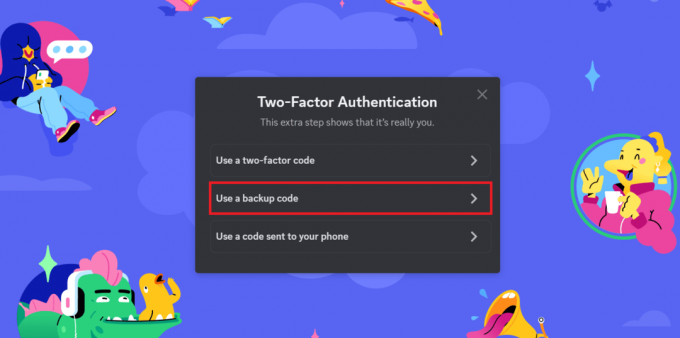
6. Avaa Varmuuskopiokooditiedosto, kopioi mikä tahansa 8-numeroinen koodi siitä ja liitä se tekstikenttään.
7. Klikkaa Vahvistaa.
Sinut kirjataan sisään tilillesi.
Tapa 1.2: Käytä varakoodeja Discord Desktop App -sovelluksen kautta
Jos et ole ladannut varakooditiedostoa aiemmin, voit silti käyttää koodeja suoraan Discord-sovelluksen kautta. Sinun tarvitsee vain löytää laite, jolla olet jo kirjautunut alustalle. Jos esimerkiksi haluat kirjautua Discordiin mobiilisovelluksen kautta, mutta olet menettänyt todennuksen, voit noudattaa näitä ohjeita PC-sovelluksessa:
Huomautus: Samoja vaiheita voi noudattaa myös Discord-mobiilisovelluksessa sekä kirjautua sisään työpöytäsovellukseen.
1. Avata Ristiriita ja navigoi kohtaan KÄYTTÄJÄASETUKSET sivu.
2. Vuonna Tilini -välilehti, vieritä alas ja napsauta Näytä varakoodit.

3. Syötä salasanasi vahvistusta varten.
4. Nyt saat avaimen sähköpostitunnukseesi. Kopioi se ja kirjoita se kohtaan VAHVISTUSAVAIN tekstikenttä.
5. Klikkaa Lähetä.
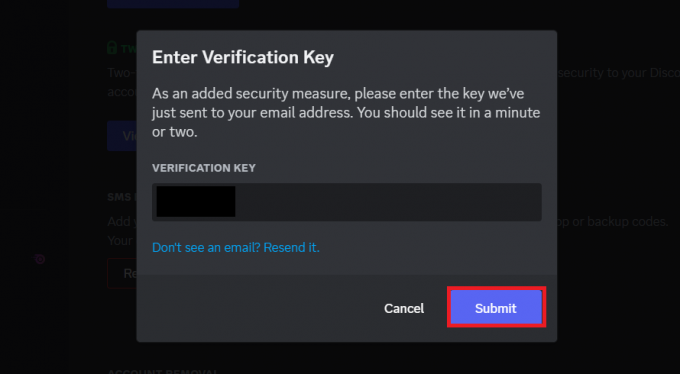
Näet nyt kaikki varakoodit. Käytä mitä tahansa niistä kirjautuaksesi Discord-mobiilisovellukseen.
Lue myös: Kuinka voin palauttaa poistetun Google Authenticatorin
Tapa 2: Käytä SMS-todennusta
Jos olet ottanut SMS Backup -todennusominaisuuden käyttöön Discordissa, seuraa alla olevia ohjeita käyttääksesi sitä kirjautuaksesi tilillesi, vaikka kaksivaiheinen sovellus katoaisi.
1. Avata Ristiriita ja lisää kirjautumistietosi tervetulosivulle.
2. Klikkaa Kirjaudu sisään.
3. Klikkaa Vahvista jollain muulla ja valitse Käytä puhelimeesi lähetettyä koodia.

4. Saat 6-numeroisen koodin puhelinnumeroosi. Kirjoita se tekstikenttään ja napsauta Vahvistaa.
Tapa 3: Ota yhteyttä Discord-tukeen
Lopuksi voit lähettää pyyntösi Discord-tukisivulla. Kun lähetys on lähetetty, tukitiimi tarkistaa tapauksesi ja auttaa sinua tilisi palauttamisessa. Tarvitset vain tiedot todistaaksesi tilin omistajuuden, kuten. :
- Discord-tiliisi yhdistetty sähköpostiosoite
- Käyttäjätunnus ja erottaja (esim. Username#t1234 tai uudessa muodossa)
- Todiste omistajuudesta (esim. Nitro-tilausten tai muiden tiliin liittyvien tapahtumien maksukuitit).
Katsotaanpa vaiheita, joita sinun on noudatettava:
1. Vieraile Discord-tuki verkkosivuilla ja napsauta Lähetä pyyntö -painiketta oikeassa yläkulmassa.
2. Laajenna alla oleva avattava valikko Missä voimme auttaa sinua? ja valitse Apua ja tuki.
3. alkaen Kysymyksen tyyppi? avattavasta valikosta, valitse 2FA Lukitus.

4. Täytä nyt kaikki vaaditut tiedot ja napsauta Lähetä.
Lue myös: Kuinka ohittaa kaksitekijäinen todennus Instagramissa
Tulevien Discord 2FA -ongelmien estäminen
Tällaisten 2FA-ongelmien välttämiseksi on välttämätöntä ryhtyä ennakoiviin toimiin, kuten:
- Varakoodien tallentaminen turvallisesti: Kun otat 2FA: n käyttöön Discordissa ensimmäistä kertaa, varmista, että tallennat varmuuskopiokoodisi turvalliseen paikkaan, sekä fyysisenä paperiversiona että pehmeänä.
- Päivitä yhteystiedot: Pidä Discord-tiliisi yhdistetty sähköpostiosoitteesi ajan tasalla saadaksesi tilin palautusohjeet.
- Käytä varmuuskopion todennusmenetelmää: Määritä useita todennusmenetelmiä 2FA: lle. Harkitse todennussovelluksen ja tekstiviestien lisäksi muita menetelmiä, kuten varakoodeja tai laitteistoavaimia.
Kuinka poistaa kaksifaktorinen todennus Discordissa
Kaksivaiheinen todennus tarjoaa paremman suojaustason kuin yksivaiheinen todennus (SFA), joka edellyttää, että käyttäjä lähettää vain yhden elementin, yleensä salasanan tai pääsykoodin. Emme suosittele sen poistamista, mutta jos haluat, noudata alla olevia ohjeita:
1. Avata Ristiriita ja navigoi kohteeseen KÄYTTÄJÄASETUKSET.
2. Vuonna Tilini -välilehti, vieritä alas oikeanpuoleisessa ruudussa ja napsauta Poista 2FA.
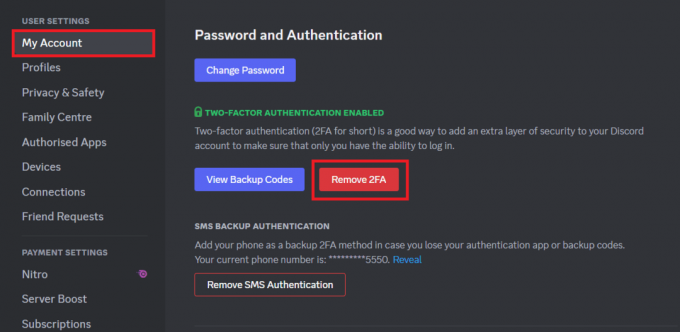
3. Syötä 6-numeroinen todennuskoodi tai 8-numeroinen varakoodi tekstikentässä ja napsauta Poista2FA.
Kun 2FA on poistettu, voit käyttää tiliäsi vain salasanalla.
Suositus: Kuinka tietää, onko Discord-tilisi hakkeroitu
Kadonnut kaksifaktorinen todennus Discordissa voi olla vaivalloista, kun et voi käyttää tiliäsi. Toivomme, että oppaamme auttoi sinua kirjautumaan uudelleen. Jos sinulla on meille kysyttävää tai ehdotuksia, kerro meille kommenttiosiossa. Pysy kuulolla TechCultista saadaksesi lisää tällaisia vinkkejä ja temppuja.
Henry on kokenut teknologiakirjailija, jonka intohimona on tehdä monimutkaisista teknologiaaiheista jokapäiväisten lukijoiden ulottuvilla. Yli vuosikymmenen kokemuksella teknologia-alalta Henrystä on tullut lukijoilleen luotettava tietolähde.



